Trong quá trình làm việc hàng ngày, việc tải về vô số ứng dụng, tài liệu và các tệp tin khác khiến thư mục Downloads nhanh chóng trở nên quá tải trên ổ đĩa. Mặc dù có thể sử dụng ổ cứng ngoài để tiết kiệm không gian, việc quản lý hàng ngàn tệp tin khác nhau vẫn là một thách thức lớn. Trình quản lý tệp tin mặc định như File Explorer rõ ràng không phải là lựa chọn tối ưu để tổ chức hoặc tìm kiếm những gì bạn cần. May mắn thay, đã có một ứng dụng được thiết kế riêng cho mục đích này. Bên cạnh khả năng sắp xếp tệp tin, ứng dụng còn giúp bạn tìm và loại bỏ các tệp tải về bị trùng lặp, một vấn đề mà nhiều người dùng thường xuyên gặp phải.
Easy File Organizer: Sắp Xếp File Dễ Dàng Trên Windows và Hơn Thế Nữa
Easy File Organizer là một ứng dụng đa nền tảng, hỗ trợ Windows, Mac và Linux, được thiết kế để giúp bạn quản lý hiệu quả thư mục tải về của mình. Ứng dụng này có khả năng sắp xếp các tệp tin trong thư mục Downloads chỉ với một cú nhấp chuột, phân loại chúng thành các nhóm như Tài liệu, Ảnh, Nhạc và các loại khác. Easy File Organizer có thể tải xuống miễn phí, tuy nhiên, phiên bản miễn phí có một hệ thống “nagware” khuyến khích người dùng nâng cấp lên phiên bản cao cấp để tận hưởng nhiều tính năng hơn. Mặc dù vậy, phiên bản miễn phí vẫn hoạt động đủ tốt cho những người có lượng tệp tin thấp (tối đa 30 tệp mỗi thư mục).
Sau khi bạn chọn thư mục Downloads hoặc nhấp vào biểu tượng thư mục để chọn thư mục tải về mặc định, Easy File Organizer sẽ tự động tổ chức các tệp đã tải xuống vào các thư mục phù hợp theo loại tệp. Ví dụ, khi tôi chạy ứng dụng, nó đã phân loại các tệp vào các thư mục như Ứng dụng, Âm thanh, Tài liệu, Hình ảnh và các thư mục khác. Tuy nhiên, đối với phiên bản miễn phí, ứng dụng chỉ cho phép tổ chức tối đa 30 tệp tin mỗi thư mục. Trong trường hợp của tôi, tôi có hơn 2300 tệp. Sau khi trải nghiệm, bạn có thể sẽ muốn mua phiên bản cao cấp với mức giá khá khiêm tốn là 9.99 USD.
Để kiểm tra khả năng của ứng dụng, tôi đã tạo một thư mục với dưới 10 tệp tin trên máy tính xách tay chạy Windows 11 của mình. Bạn chỉ cần chọn “Add New Folder” (Thêm Thư mục Mới) và chọn thư mục chứa các tệp của bạn. Điều quan trọng cần lưu ý là bạn có thể chọn bất kỳ thư mục nào mà bạn muốn sắp xếp tệp tin. Sau khi các tệp đã được phân loại vào các thư mục, bạn nhấp vào nút Organize (Sắp xếp) và xác nhận hành động trong thông báo hiển thị. Một thông báo xác nhận sẽ xuất hiện, và bạn có thể nhấp vào nút Close (Đóng) để kiểm tra kết quả. Tôi đã mở File Explorer và tất cả các tệp của tôi đã được sắp xếp chính xác theo bản xem trước của Easy File Organizer.
Đây là một tính năng cực kỳ hữu ích nếu bạn muốn quản lý thư mục Downloads của mình, hoặc bất kỳ thư mục nào khác mà bạn muốn giữ ngăn nắp hơn. Tôi đã sử dụng nó để sắp xếp thư mục nhạc và một thư mục Downloads đã được chỉnh sửa. Mỗi lần bạn chạy ứng dụng, bạn sẽ thấy các thư mục đã được quản lý trong mỗi lần khởi chạy ứng dụng, giúp bạn dễ dàng tổ chức lại chúng khi cần thiết.
Cài Đặt và Các Tính Năng Hữu Ích Khác
Để truy cập cài đặt của ứng dụng, bạn nhấp vào biểu tượng bánh răng ở góc trên cùng bên phải. Một menu cài đặt sẽ xuất hiện ở cuối ứng dụng. Từ đây, bạn có thể hoàn tác việc sắp xếp thư mục, xóa lịch sử, thêm các quy tắc tệp tin, di chuyển hoặc sao chép tệp tin, nâng cấp lên phiên bản cao cấp và nhiều tính năng khác. Các cài đặt của ứng dụng giúp bạn quản lý các tệp tin của mình một cách linh hoạt. Ứng dụng cũng có một tính năng tìm kiếm giá trị để tìm các tệp cụ thể và vị trí của chúng.
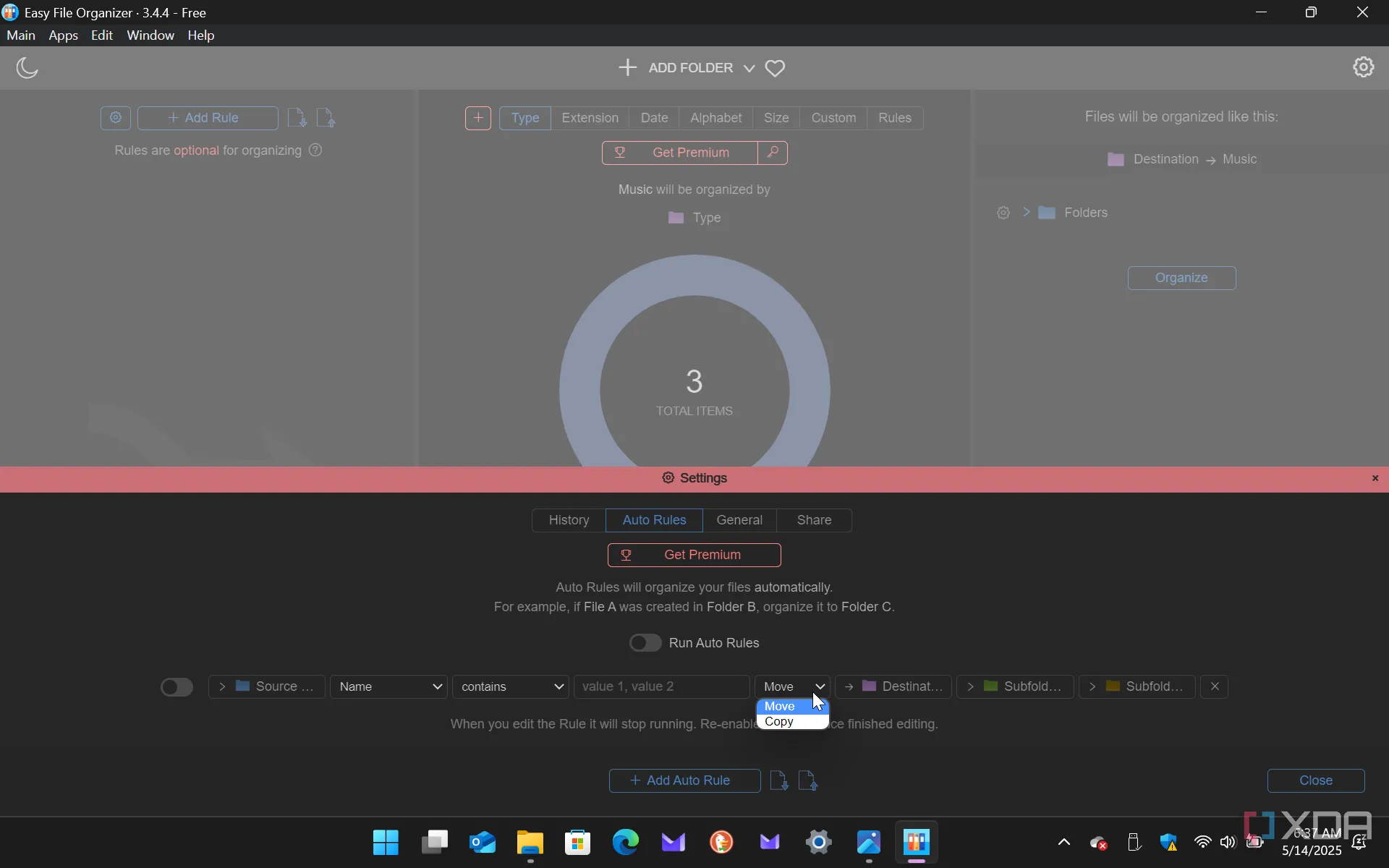 Cài đặt trong Easy File Organizer với các tùy chọn quản lý file
Cài đặt trong Easy File Organizer với các tùy chọn quản lý file
Ngoài ra, còn có một thanh công cụ ở phía trên cùng với các chức năng cơ bản như hoàn tác hành động, sao chép và dán, chọn tất cả, xem chi tiết ứng dụng, v.v. Bạn có thể sao chép tệp tin từ thư mục này sang thư mục khác thông qua phần cài đặt. Điều này cung cấp nhiều tùy chọn để tổ chức tệp tin của bạn sau khi sử dụng ứng dụng. Ví dụ, bạn có thể tìm thấy một tài liệu quan trọng trong thư mục Downloads mà bạn cần di chuyển đến một vị trí khác.
Hiệu Suất Nhẹ Nhàng: Không Gây Gánh Nặng Cho Hệ Thống
Một điều quan trọng khác cần đề cập là ứng dụng này rất nhẹ nhàng đối với tài nguyên hệ thống của bạn. CPU, GPU hoặc RAM của bạn sẽ không tăng đột biến trong Task Manager khi nó tổ chức các tệp tin. Khi tôi cố gắng tìm kiếm hoặc sao chép nhiều tệp và thư mục trong File Explorer, đôi khi nó có thể tiêu tốn rất nhiều tài nguyên hệ thống. Ứng dụng này lại rất nhẹ, ngay cả khi tổ chức một thư mục Downloads đầy ắp tệp tin. Tôi đánh giá cao điều này và thường sử dụng nó khi thư mục Downloads (hoặc bất kỳ thư mục nào khác) của tôi trở nên hỗn loạn.
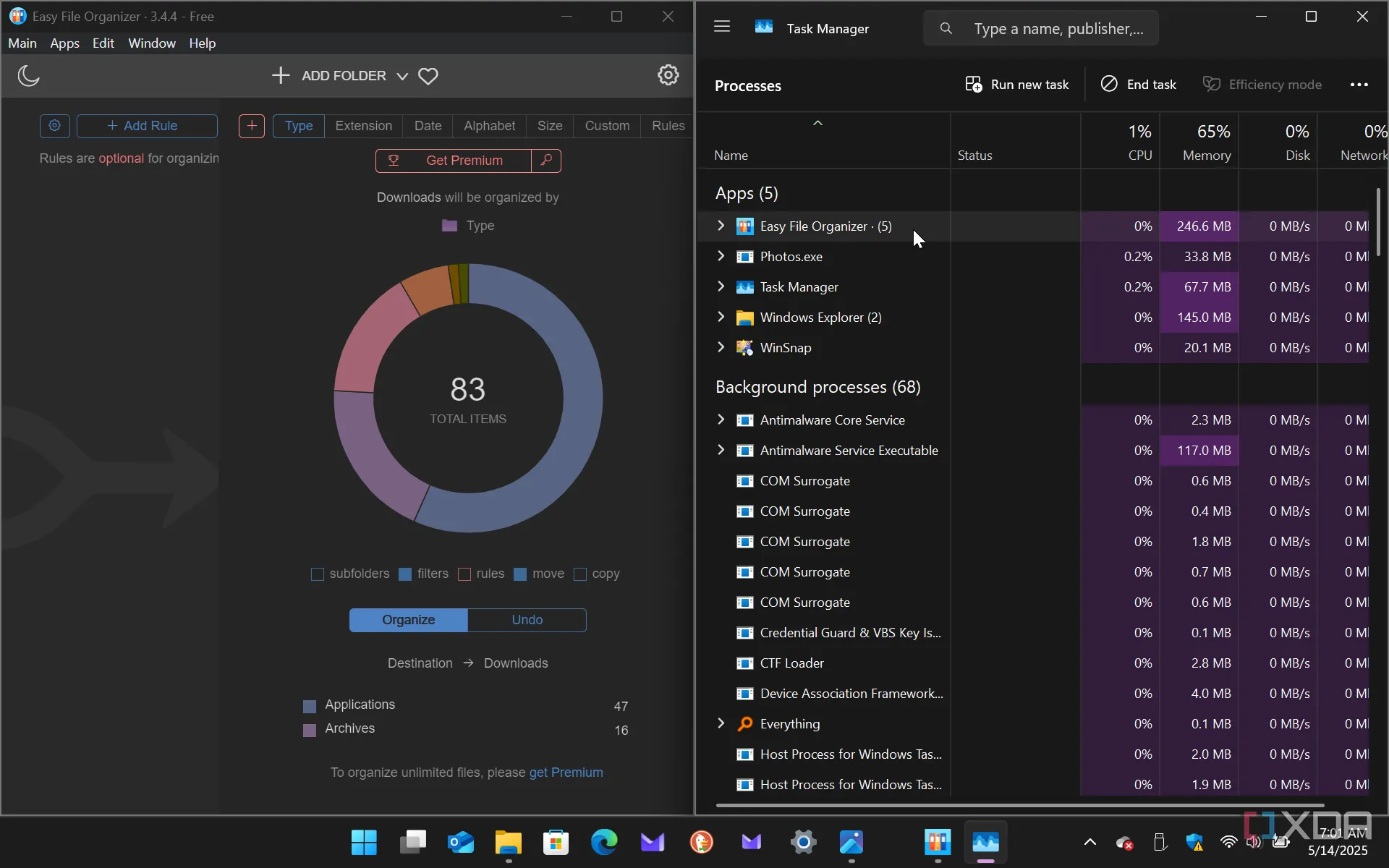 Easy File Organizer đang chạy với Task Manager hiển thị tài nguyên hệ thống thấp
Easy File Organizer đang chạy với Task Manager hiển thị tài nguyên hệ thống thấp
Tối Ưu Quản Lý File Với Easy File Organizer
Thư mục Downloads của bạn lộn xộn, và của tôi cũng vậy. Việc sử dụng các ứng dụng như Easy File Organizer giúp quản lý nội dung hiệu quả hơn. Với vai trò là một người viết nội dung công nghệ, tôi tải xuống rất nhiều tệp tin, bao gồm nhiều ứng dụng và tài liệu. Chưa kể đến các tệp đa phương tiện và các tệp khác tôi tải về cho mục đích cá nhân. Thật tuyệt vời khi chỉ cần nhấp một nút để tổ chức chúng vào các thư mục cụ thể khớp với loại tệp của chúng.
Nó giúp tôi tìm thấy các tệp tin mình cần mỗi ngày một cách nhanh chóng. Ví dụ, tôi có thể có 50 ứng dụng tải xuống để thử nghiệm, một vài tệp đa phương tiện và chỉ một vài tài liệu quan trọng; việc tìm kiếm chúng trở nên dễ dàng hơn rất nhiều. Cũng cần lưu ý rằng một số tệp tin “khác lạ” có thể không được đặt vào một thư mục cụ thể. Tuy nhiên, việc chúng không nằm lẫn lộn trong các thư mục chính vẫn là một kỹ thuật quản lý tệp tin hữu ích.
Ứng dụng này miễn phí để sử dụng nếu bạn chỉ có một vài tệp trong thư mục Downloads của mình. Tuy nhiên, nếu bạn là một “người tích trữ tệp” (như tôi), bạn sẽ muốn mua phiên bản trả phí. Ngoài ra, bạn không chỉ cần sử dụng nó cho thư mục Downloads. Bạn có thể sử dụng nó cho bất kỳ thư mục nào bạn cần quản lý tệp tin tốt hơn. Đây là một ứng dụng tuyệt vời nên có trong “hộp công cụ” công nghệ của bạn. Mặc dù có thể sử dụng các “thủ thuật” khác nếu không muốn mua, điều đó lại đi ngược lại mục đích chính là sự dễ dàng và tiện lợi mà Easy File Organizer mang lại.
Bạn đã từng gặp khó khăn trong việc quản lý thư mục tải về của mình chưa? Hãy chia sẻ kinh nghiệm và cách bạn sắp xếp file hiệu quả trong phần bình luận bên dưới nhé!


